Cómo acceder a un escritorio remoto en una red distinta
Es posible que necesites acceder a ordenadores de forma remota si trabajas en el sector empresarial o eres autónomo. La habilidad para acceder remotamente a un ordenador en una red distinta ha cobrado importancia en los últimos años debido a los avances tecnológicos y a la necesidad de acceder a distintas redes desde tu ordenador para gestionar tareas complejas.
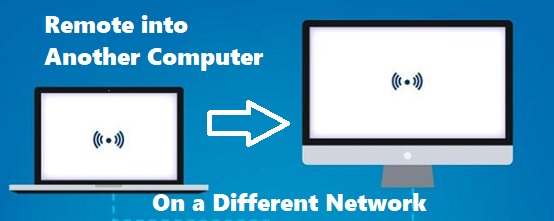
No se trata solo de trabajo. Supongamos que eres la persona mayor de tu familia y estás de vacaciones y hay un problema con un ordenador de escritorio en tu hogar; ¿cómo solucionarás las cosas?
Todos deberían saber cómo acceder a diferentes redes de forma remota. ¡Es una habilidad crucial en el mundo actual! Esta guía te mostrará cómo acceder de forma remota a un ordenador en una red diferente. ¡Aprenderás los métodos más efectivos! ¡Comencemos!
3 formas de acceder de forma remota a un ordenador en una red diferente
Existen diferentes herramientas que puedes utilizar para acceder a ordenadores en diferentes redes. Esto se hace porque una conexión remota a otro ordenador a través de Internet otorga acceso a muchas oportunidades.
Puedes acceder a datos, resolver problemas y utilizar diferentes programas en ordenadores remotos para realizar diferentes tareas. También puedes cambiar la configuración de las aplicaciones en ese ordenador para que sea más compatible para los usuarios.
¡Profundicemos en las herramientas que nos ayudan a acceder a ordenadores remotos sin más demora!
1Escritorio remoto de Microsoft: herramienta integrada de Windows
La primera herramienta que tenemos aquí no es otra que Microsoft Remote Desktop, una herramienta incorporada en Windows para acceder remotamente a ordenadores en diferentes redes. Es una de las herramientas integradas que proporciona Windows para el acceso remoto.
Permite a los usuarios conectarse a otro ordenador a través de una red o de Internet. Uno de sus usos más valiosos es la posibilidad de ver archivos, apps, configuraciones y recursos de red en otro ordenador como si se estuviera delante de él.
Aquí están los pasos detallados sobre cómo utilizar Escritorio Remoto para conectarse remotamente a un ordenador en una red diferente:
Paso 1: Habilitar el Escritorio remoto
El Escritorio remoto es una solución fiable e integrada en Windows que permite a los usuarios conectarse a un PC remoto o a aplicaciones y escritorios virtuales puestos a disposición por un administrador.
Así es como puedes configurarlo:
1: Abre "Configuración", ve a "Sistema" y selecciona "Escritorio remoto". Activa la opción "Activar Escritorio Remoto". Esta acción te pedirá que confirmes que deseas habilitar las conexiones remotas a este ordenador.
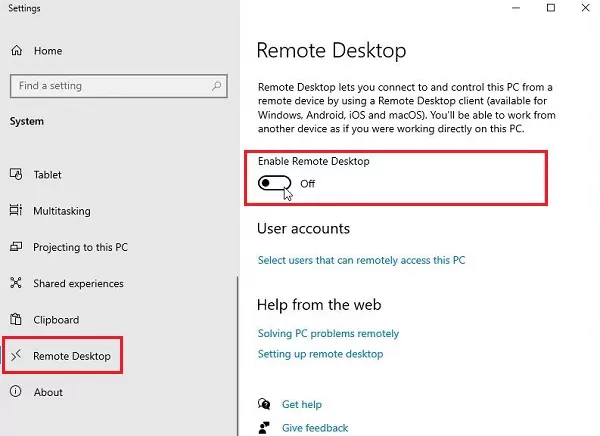
2: A continuación, ve a "Panel de control" > "Sistema y seguridad" > "Firewall de Windows Defender" > "Permitir una aplicación o función a través del Firewall de Windows Defender". Marca la casilla junto a "Escritorio remoto" en las columnas "Privado" y "Público".
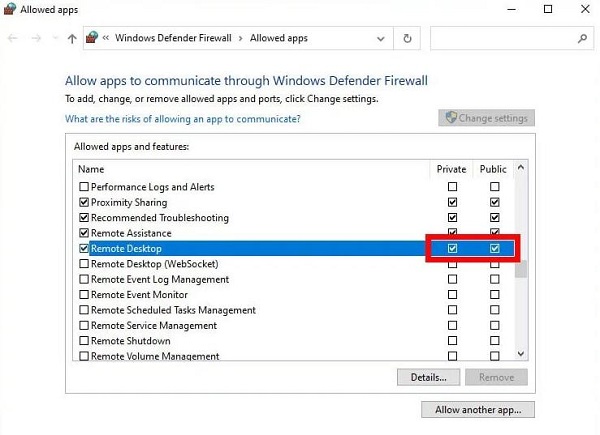
Paso 2: Habilitar el reenvío de puertos / Usar una VPN
Si deseas acceder a otro ordenador dentro de la misma red, solo necesitas saber el nombre del ordenador para conectarte. Sin embargo, cuando los ordenador no están en la misma red local, es posible que debas configurar una VPN o un reenvío de puertos.
A continuación, te indicamos cómo hacerlo.
Reenvío de puertos:
1: Accede a la página de configuración de tu router (normalmente, escribe 192.168.1.1 o 192.168.0.1 en tu navegador web).
2: Navega hasta la sección de reenvío de puertos y reenvía el puerto TCP 3389 (predeterminado para Escritorio remoto) a la dirección IP del ordenador al que deseas acceder.
Usa una VPN:
1: Instala el software VPN tanto en el ordenador local como en el remoto.
2: Establece una conexión VPN para garantizar que ambos ordenadores estén en la misma red virtual, lo que proporciona una conexión más segura que el reenvío de puertos.
Paso 3: Conexión remota a otro ordenador
Después de configurar el PC y la red de destino, puedes conectarte desde otro ordenador:
1: En otro PC con Windows, abre "Conexión a Escritorio remoto", que puedes encontrar buscando en el menú Inicio.
2: Ingresa el nombre del PC remoto (mencionada anteriormente) o su dirección IP pública si te estás conectando a través de Internet.
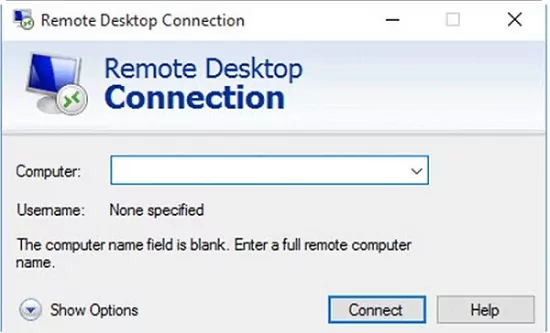
3: Haz clic en "Conectar" cuando se te solicite, introduce las credenciales de la cuenta de usuario en el PC remoto.
2Escritorio remoto de Chrome: software gratuito de terceros
Escritorio remoto de Chrome (Chrome Remote Desktop )garantiza una conexión ininterrumpida con ordenadores remotos. Sin importar el lugar, puedes conectarte con el ordenadordentro del mismo país o en diferentes continentes. Lo sorprendente de este software es que proporciona una conexión estable y excelentes imágenes.
Esta herramienta cierra la brecha en la conectividad remota y proporciona una solución eficaz para acceder a archivos y programas de forma remota. Es ideal para su uso tanto en entornos personales como comerciales.
¡Veamos cómo funciona!
Paso 1: Abre el navegador Chrome en el ordenador a la que deseas acceder de forma remota. Ahora, debes navegar al portal web de Escritorio remoto de Chrome. Inicia la configuración habilitando las conexiones remotas, lo que implica descargar e instalar el software de host de escritorio remoto de Chrome.
Paso 2: Una vez que el software de host esté instalado, completa la configuración en el ordenador remoto y asígnale un nombre. También debes configurar un PIN seguro. Este PIN será tu clave para acceder a la computadora en el futuro.
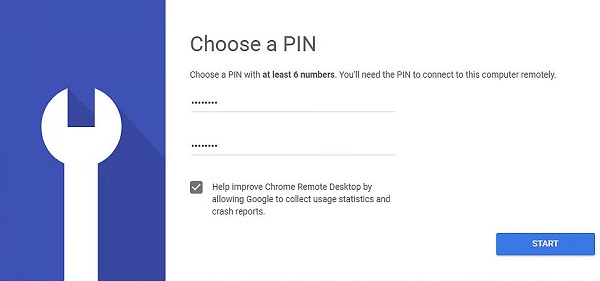
Paso 3: Desde otro dispositivo, accede al portal de Escritorio remoto de Chrome, inicia sesión con la misma cuenta de Google y selecciona el equipo remoto de la lista. Introduce el PIN que has creado y obtendrás acceso inmediato al escritorio del ordenador remoto.
Este método es útil para las personas que necesitan un enfoque sencillo para el acceso a escritorios remotos a través de diferentes sistemas operativos. Estos sistemas operativos incluyen Windows, macOS y Linux.
3AirDroid Remote Support: software de terceros con funciones avanzadas
AirDroid Remote Support se distingue por ser una solución de aplicación de terceros eficaz para aquellos interesados en aprender a manejar la computadora de otra persona. Este programa complementario facilita el acceso remoto y el uso compartido de pantalla entre varios dispositivos.
Además, cuenta con funciones avanzadas como el acceso desatendido y el modo de pantalla en negro, que resultan especialmente útiles para trabajos que requieren colaboración, proporcionar asistencia remota o guiar a alguien a través de un proceso en su ordenador.
Aprendamos cómo acceder de forma remota a otro ordenador en una red diferente usando este software de última generación:
Paso 1: Descarga e instala las aplicaciones esenciales desde tu sitio web oficial en los ordenadores locales y remotos.
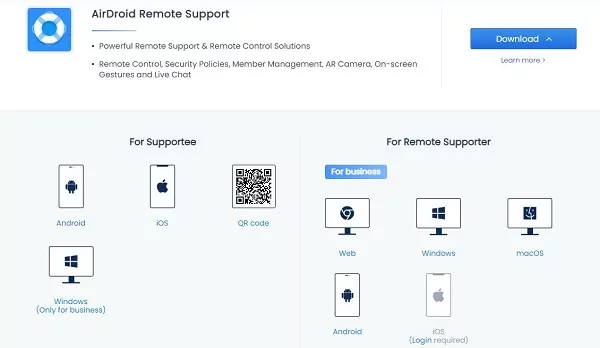
Paso 2: Después de la instalación, abre AirDroid Remote Support en el ordenador remoto para encontrar el código de conexión y la contraseña. Anótalos, ya que son esenciales para establecer la conexión.
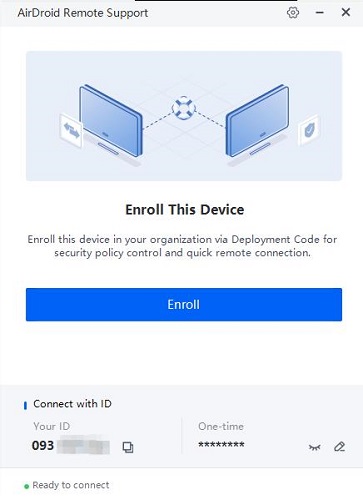
Paso 3: En tu ordenador local, inicia AirDroid Business, introduce el código de conexión de 9 dígitos del ordenador remoto en el campo "Conectar ID" y pulsa "Conectar".
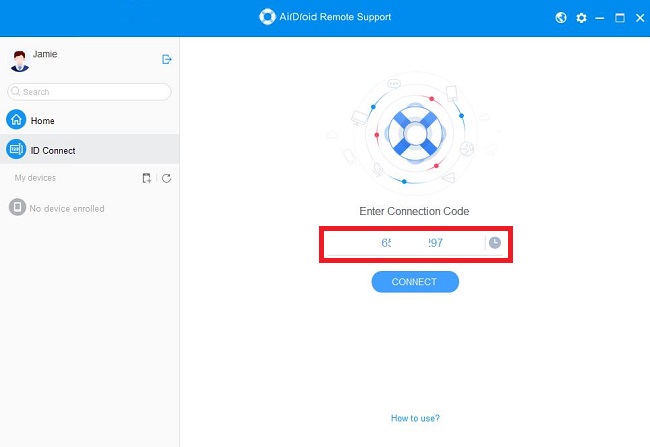
Paso 4: Cuando se te solicite, introduce la "Contraseña" para acceder al escritorio remoto. Ahora puedes controlar el ordenador remoto como si estuvieras sentado delante de él.
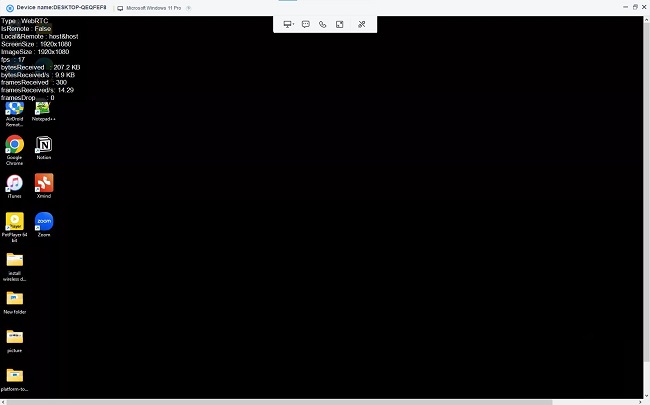
Conclusión
Si tienes habilidades y conocimientos sobre cómo trabajar de forma remota con un ordenador en una red diferente, desbloquearás tu gran potencial. Puedes administrar el trabajo de forma remota, cambiar configuraciones, brindar soporte y acceder a archivos desde cualquier lugar del mundo.
Hemos compartido tres herramientas y métodos para mejorar tus habilidades. Puedes elegir la que más te convenga y usarla para trabajar.




Deja una respuesta.